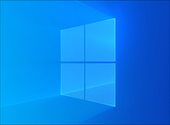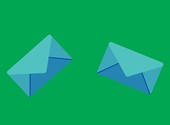Comment configurer sa boîte mail sur Windows 10 ?

- Auteur : Nicolas JJE
- Publié : 10/01/2017

Avec Windows 10 , Microsoft a fourni des efforts considérables pour proposer aux utilisateurs des outils simples mais très efficaces pour leurs tâches quotidiennes. Parmi ces outils, on retrouve le lecteur PDF intégré à Edge, le lecteur multimédia Groove, l’assistant virtuel Cortana et bien sûr Courrier, le client mail. C’est d’ailleurs l’objet de notre article du jour. Nous allons vous montrer comment le configurer pour recevoir tous vos mails quel que soit votre service de messagerie.
1. Tapez « courrier » dans le champ de recherche du menu démarrer et cliquez sur le premier résultat pour lancer l’application.
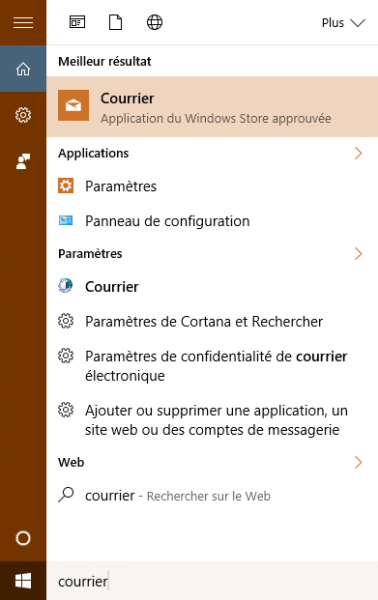
Vous devriez avoir une interface semblable à celle-ci si vous avez déjà un compte Outlook connecté par défaut.
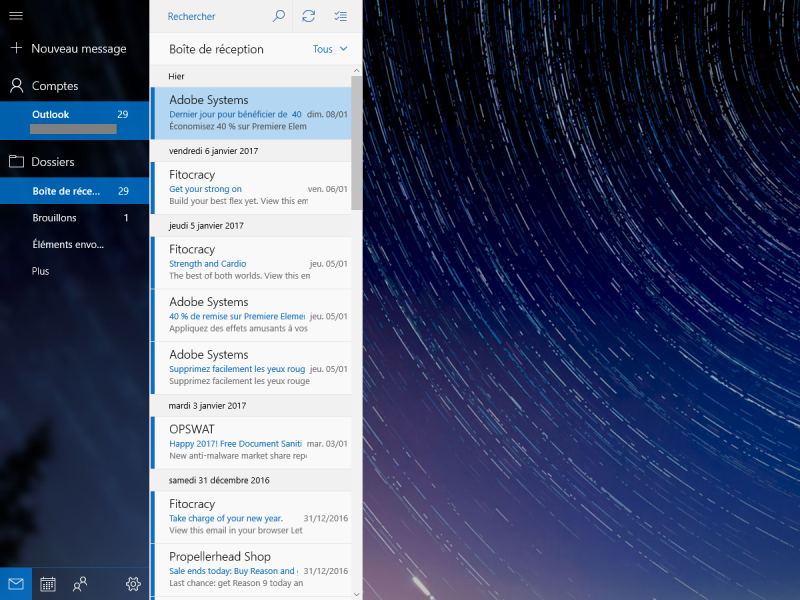
2. Cliquez sur « Comptes » puis sur ajouter un compte à droite.
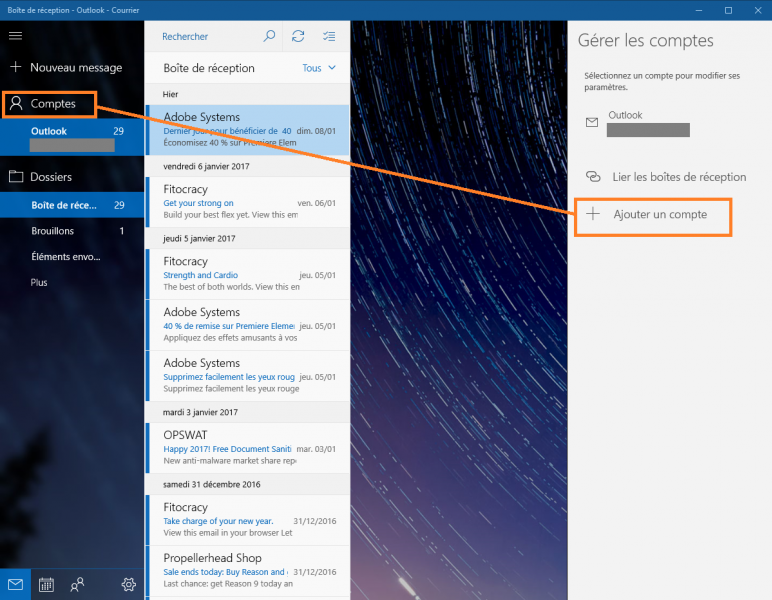
3. Choisissez le type de compte que vous souhaitez ajouter. Pour les comptes Gmail, choisissez « Google », Yahoo Mail pour Yahoo, etc…
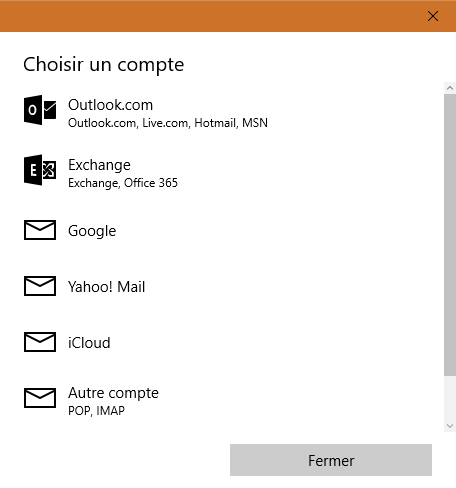
4. Nous choisissons le service Google. Suivez les indications en tapant votre adresse mail, puis cliquez sur suivant pour taper votre mot de passe et enfin validez en cliquant sur le bouton « connexion ».
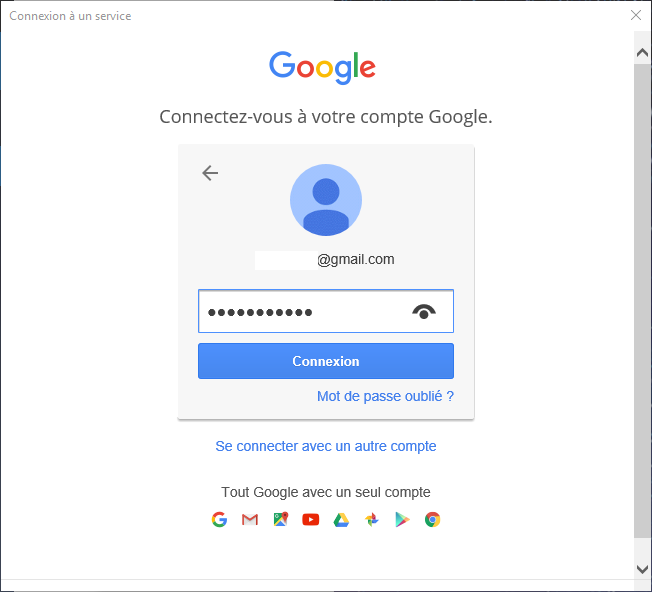
5. Une nouvelel page s'affichera, scrollez vers le bas de ce page pour afficher le bouton « Autoriser ». Cette étape est capitale, c’est elle qui vous permettra de contrôler votre compte Google via l’application Courrier, il ne faut donc pas l’ignorer ou fermer la fenêtre.
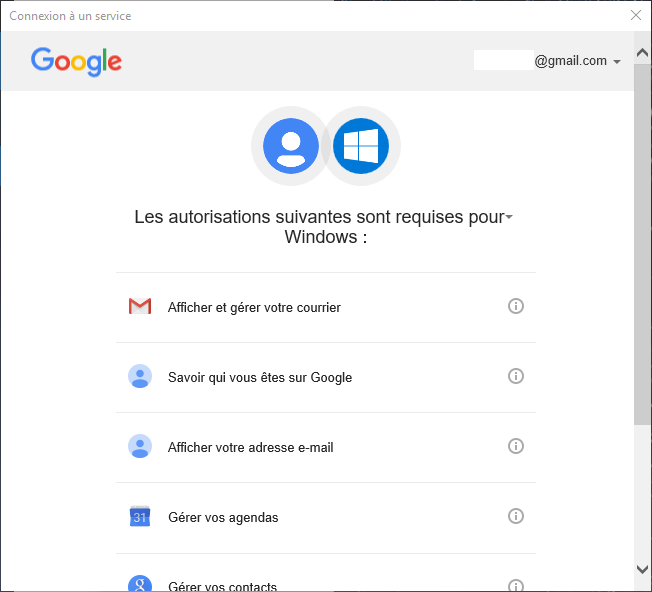
6. Après quelques secondes, la fenêtre suivante s’affichera. Tapez votre nom (celui que vous utilisez pour signer vos mails) puis cliquez sur « se connecter ». Sur la prochaine boîte de dialogue, il vous suffira de fermer le menu en cliquant sur " Terminé".
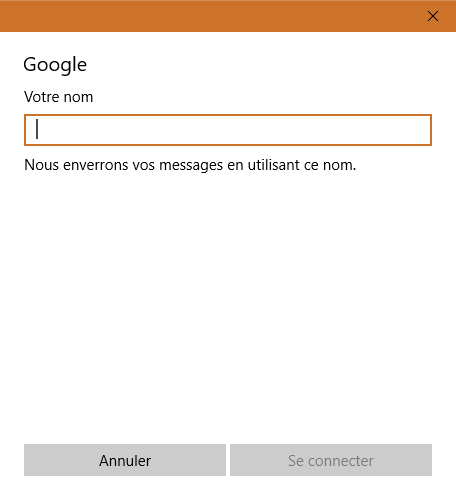
8. Il se peut que l’application ne synchronise pas automatiquement les anciens mails. Vous pouvez activer la synchronisation en cliquant à nouveau sur « Comptes ». Cliquez ensuite sur le compte à synchroniser, puis sur « Modifier les paramètres de synchronisation ».
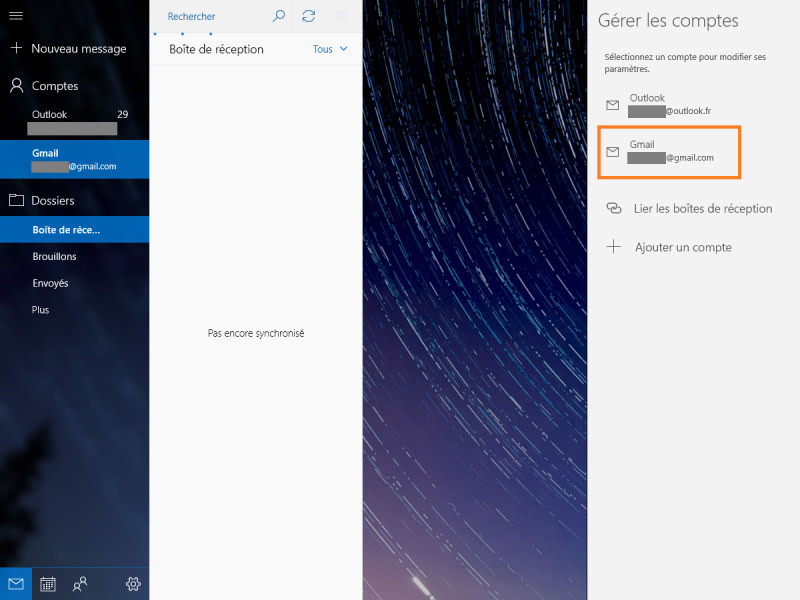
9. Choisissez la fréquence de synchronisation et aussi les anciens mails à télécharger. Enfin, validez les paramètres en cliquant sur « terminé ». Attention, la synchronisation peut durer assez longtemps en fonction du nombre de mails à récupérer.
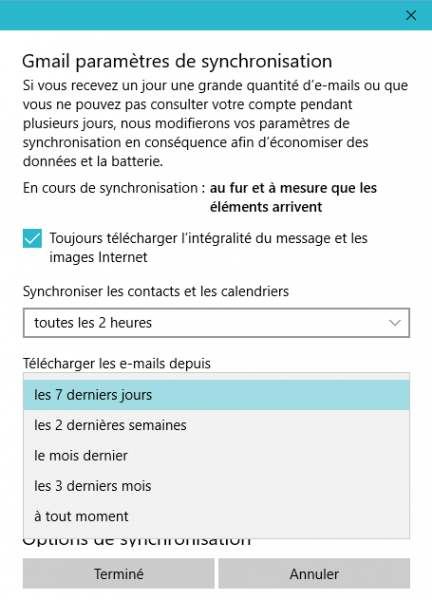
Renouvelez ces manipulations pour chacune de vos adresses mail. Ainsi vous pourrez toutes les gérer depuis une seule et même interface. En fonction de la configuration choisie dans les réglages des comptes, à chaque nouveau mail, vous recevrez une notification qui s’affichera en bas à droite de votre écran.